以前自己的 server 可以拿來當成 ftp/sftp 放資料,但要用 rsync 之類的程式來同步資料實在有點麻煩,而且蠻容易漏東漏西的。後來懶了,乾脆把要備份的資料定期(其實偶爾才會想到)放到各個不同的硬碟裡,就這麼算了。接觸 Mac 後,開始改用 Time Machine,備份資料開始無腦化,但是要達到網路同步的功能還是不容易。Dropbox, google drive 出來後,開始感受到有個雲端硬碟來同步資料相當方便,聽說 NAS 也可以有類似的功能,便產生了興趣。
我對 NAS 的基本期待是
- RAID 0 來避免硬碟損壞造成的資料遺失
- 有提供類似 Dropbox 或 Google Drive 的雲端資料同步程式
- 可以把影片、音樂等資料做家庭共享
- Mac 系統的支援度要夠
其實是很低的要求,猜想市面上所有的產品幾乎都能做到,但其實最重要的點是品牌信賴度,我老早就聽過 Synology 的大名,所以我只要確認它還能提供:
- 良好的 UI 操控,而且要提供 ssh 讓我進行 command line 動作
- 可以跑 apache + php + mysql, 讓我順便可以把 blog 搬回家 (原本借住在弟弟家)
最後就決定敗啦!
因為要跑 RAID 1,所以至少一定要是 2 bay 以上機種,最基本款的大概是不會去考慮,所以目前市面上的機種大概剩 DS713+, DS213+, DS213 這三台來挑,要是有錢的話當然是直上最頂級,不過考慮到剛搬家又要繳稅,退而求其次選了 DS213+,主要看上的是它有 eSATA 介面可以透過 DX513/DX213 來擴充容量,如果真的有爆炸性的資料成長,或許還有點退路。
開箱照
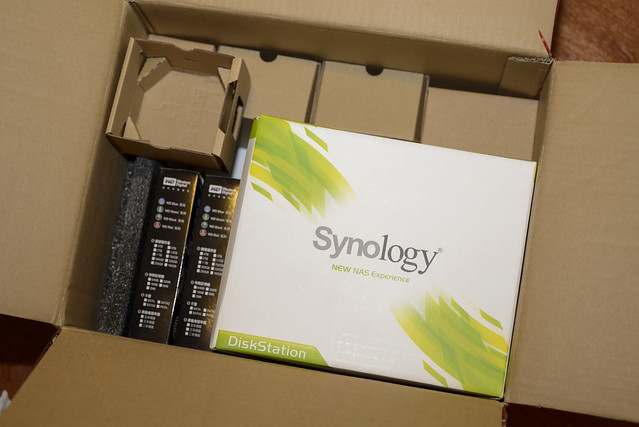
▲【開盒】因為還有許多空間,塞了一些小盒子緩衝,一旁黑盒是硬碟兩顆
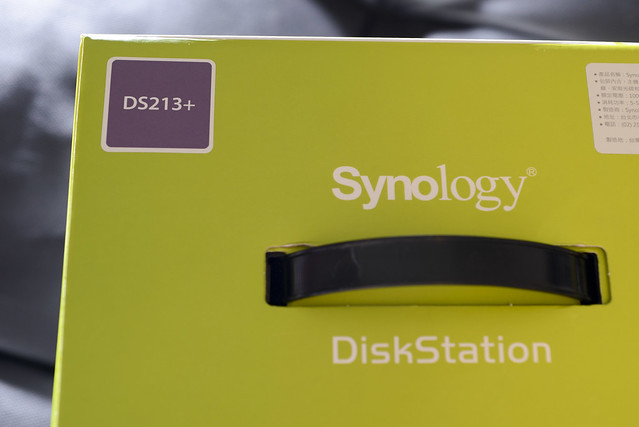
▲【DS213+】型號 DS 表示 DiskStation, 2 表示 2 bay, 13 表示 2013 年版,+ 表示加強版?
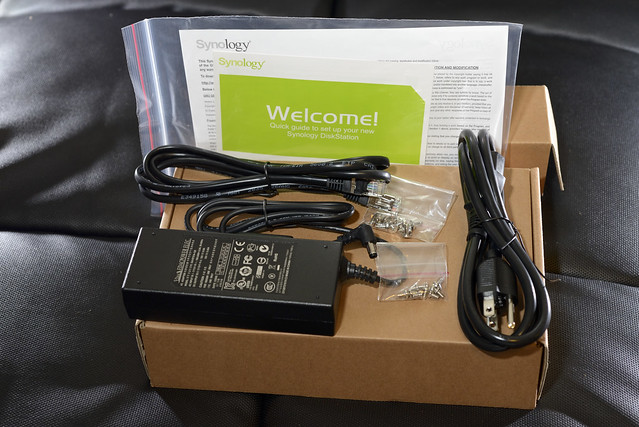
▲【配件】電源線、網路線、鎖硬碟的螺絲。螺絲有長短兩種,我只有用到長的。

▲【網路線】CAT 5e 規格,接頭是金屬,看起來也蠻有質感的

▲【主體 – 側面】黑色的外盒有專業感,側面印有 Synology 商標

▲【主體 – 背面】風扇佔據大部分面積,下方有 USB 3.0, 網路孔, eSATA 孔等等。實際使用起來,風扇音量小
安裝硬碟
搭配硬碟 – RD 紅標 2TB x2

▲【硬碟】Wd 紅標 2.0tb。紅標主打 Nas 專用,強調適合 24/7 運作。
不知道為什麼買硬碟要送月曆?促銷?廣告?反正最後都進資源回收了。如果是林志玲月曆可能還比較有誠意一點。XD
心得
安裝的方式還算簡單,主機輕盈,雖然電源線和變壓器沒辦法設計得和蘋果一樣潮,但藏在電視櫃後面是也無啥大礙。
起始設定的部份相當讓我訝異,完全透過瀏覽器的介面,省掉一般電腦會需要的螢幕。
不知是不是硬體效能有所限制,wordpress 運作的效能並不太好,開個首頁大概要耗掉 5 秒,我本來預期把 blog 搬回家應該可以大幅提升速度的,一時不知如何解決,只好歸咎到硬體等級上,雖然知道一分錢一分貨的事實,但是看到 DS713+ 還是有點小小的懊悔。
其餘設定請見後續報導。

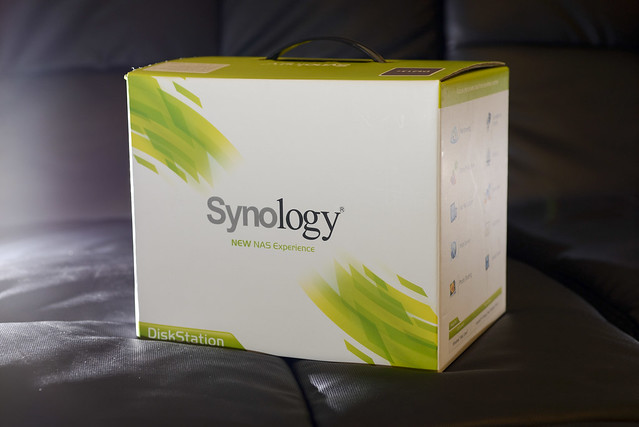






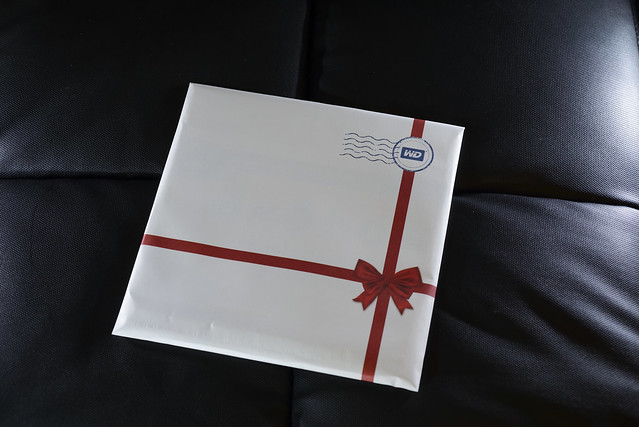

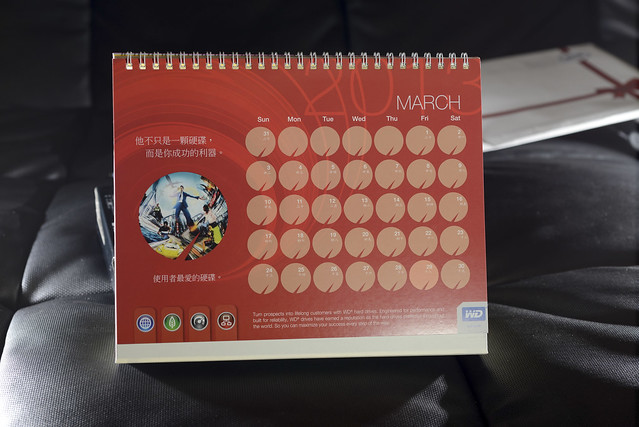
Pingback: 讓 Wordpress 改用 ImageMagick 引擎縮圖 | Tsai I-Ta’s Blog
Andrew
2013/08/17因為我也想購入DS213+,所以想請問現在網站是擺在DS213+嗎? 散熱方面還ok嗎? 謝謝。
蔡 依達
2013/08/17目前網站是在 DS213+ 上,溫度只有看到硬碟的溫度,大約介於 35~40 度之間,應該還 ok,不過我風扇沒有開靜音模式,所以是全速運轉的。